win7中u盘无法删除其中的空白文件夹 u盘里面文件夹变空白删除不了
发布时间:2017-11-24 17:26:20作者:知识屋
win7中u盘无法删除其中的空白文件夹 u盘里面文件夹变空白删除不了 我们在使用电脑的时候,总是会遇到很多的电脑难题。当我们在遇到了win7中U盘无法删除其中的空白文件的时候,那么我们应该怎么办呢?今天就一起来跟随知识屋的小编看看怎么解决的吧。
win7中U盘无法删除其中的空白文件怎么办?
1、首先第一步我们需要做的就是将U盘直接插入到电脑中,接着就等待U盘在电脑中的显示,现在就要在电脑的桌面上找到计算机的图标,找到以后直接使用电脑的鼠标对其进行双击打开操作,现在这个时候就进入到电脑的磁盘页面中了,在这个里面我们需要找到显示的U盘盘符,直接使用电脑的鼠标对其进行右键点击操作,然后在弹出的选项中对属性进行点击就可以了,继续进行下一步的操作。
2、当我们在完成了上面的操作步骤以后,现在已经进入到U盘的属性页面中了,在这个里面需要将页面切换到工具只能够,接着对里面的开始检查进行点击即可。
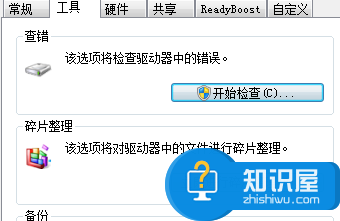
3、现在已经进入到这样的一个页面中,在这个里面我们可以找到“自动修复文件系统错误”和“扫描并试图回复坏扇区”,找到后直接对其进行勾选操作,然后对开始按钮进行点击就可以了。这就是全部的操作过程了,是不是很简单呢?
知识阅读
-

华为mate9 pro屏幕触摸没反应怎么办 mate9触屏经常失灵解决方法
-
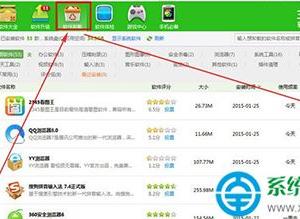
2345看图王卸载不了怎么办 2345看图王卸载不了的解决方法
-
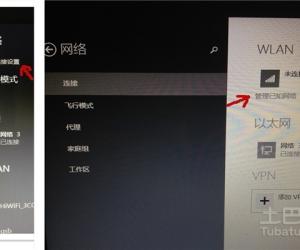
windows无法配置此无线连接怎么办 Win7提示Windows无法配置此无线连接解决方法
-
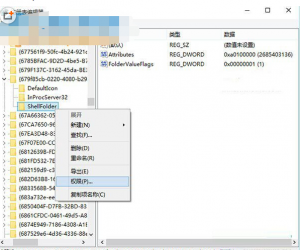
Win10关闭快速访问功能的方法 Win10取消快速访问功能的技巧
-

微快递如何收藏快递员?
-
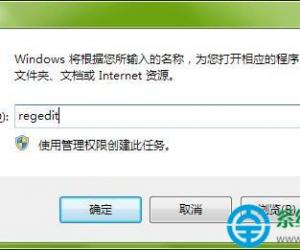
控制面板一片空白的怎回事 控制面板一片空白的解决方法
-
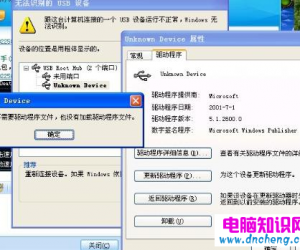
usb无法停用的解决方法 电脑提示USB拔出时说无法停用怎么办
-
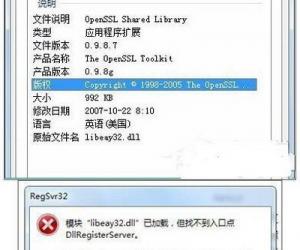
Win7系统丢失libeay32.dll文件如何解决 电脑显示丢失LIBEAY32.dll怎么办
-

微信如何查看当前聊天窗口消息数量
-
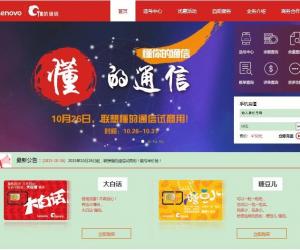
联想移动电话卡怎么购买办理?联想懂的通信购买方法
软件推荐
更多 >-
1
 一寸照片的尺寸是多少像素?一寸照片规格排版教程
一寸照片的尺寸是多少像素?一寸照片规格排版教程2016-05-30
-
2
新浪秒拍视频怎么下载?秒拍视频下载的方法教程
-
3
监控怎么安装?网络监控摄像头安装图文教程
-
4
电脑待机时间怎么设置 电脑没多久就进入待机状态
-
5
农行网银K宝密码忘了怎么办?农行网银K宝密码忘了的解决方法
-
6
手机淘宝怎么修改评价 手机淘宝修改评价方法
-
7
支付宝钱包、微信和手机QQ红包怎么用?为手机充话费、淘宝购物、买电影票
-
8
不认识的字怎么查,教你怎样查不认识的字
-
9
如何用QQ音乐下载歌到内存卡里面
-
10
2015年度哪款浏览器好用? 2015年上半年浏览器评测排行榜!








































